はじめに
この記事では、LinuxクラウドサーバーのコマンドラインからDropboxを設定する方法について説明します。 Dropboxは、ファイルを簡単に共有できるようにするための優れたツールです。
前提条件
-32ビットまたは64ビットのLinuxサーバー。システムが32ビットか64ビットかわからない場合は、こちらのガイドに従ってください。安全で信頼できるクラウドサーバーが必要な場合は、Atlantic.Netのサーバーを検討してください。
–ここでサインアップできるDropboxアカウントも必要です。
LinuxシステムにDropboxをインストールする
ホームディレクトリのルートに移動し、アーキテクチャに基づいて必要なファイルをダウンロードします。
コマンドcd ~ ログインディレクトリ(通常はホームディレクトリ)に移動します。
32ビット:
wget -O - "https://www.dropbox.com/download?plat=lnx.x86" | tar xzf -
64ビット:
wget -O - "https://www.dropbox.com/download?plat=lnx.x86_64" | tar xzf -
ls -aを実行する場合 コマンドを実行すると、新しく作成された.dropbox-distフォルダが表示されます。
デーモンを起動するには、次のコマンドを実行します。
.dropbox-dist/dropboxd
このコンピュータはどのDropboxアカウントにもリンクされていません…
このデバイスをリンクするには、https://YOUR-SPECIFIC-LINKにアクセスしてください。
提供されたリンクをデスクトップWebブラウザーに貼り付け、アカウント情報を使用してログインします。ログインしたら、端末を再確認します。次のように表示されます。
これで、このコンピューターはDropboxにリンクされました。ようこそあなたの名前
現在、ファイルは現在のユーザーのホームフォルダに作成されたDropboxフォルダに同期されています。ファイルの数によっては、これにはしばらく時間がかかる場合があります。
次に、ファイルがすべて同期されていることを確認します。
ls Dropbox/
次に、コマンドライン管理スクリプトをダウンロードします。このスクリプトにはPythonが必要なので、必ずインストールしてください。 Pythonがpython -Vでインストールされているかどうかを確認できます
wget https://www.dropbox.com/download?dl=packages/dropbox.py -O dropbox_manager.py
chmod +x dropbox_manager.py
スクリプトを実行して、使用可能なコマンドを確認します。
./dropbox_manager.py
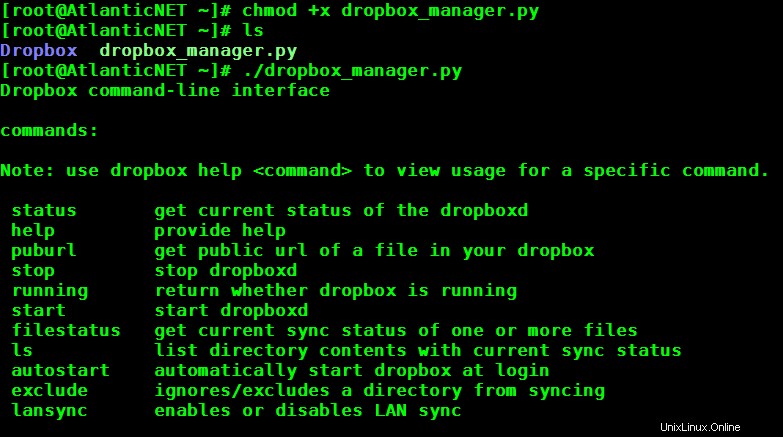
./dropbox_manager.pyの例
それでおしまい!同期されたファイルのステータスを確認したり、Dropboxの他の側面を管理したりできるようになりました。
VPSホスティングサービスとVPSホスティング価格の詳細をご覧ください。